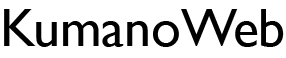BASE のドメイン設定 お名前.com の場合
概要
BASE の「独自ドメイン」機能を利用する手順のうち、お名前.com でドメインを管理している場合について、ドメイン設定手順を解説します。
前提
本記事は以下の条件に該当することを前提としております。
- 対象のドメインはお名前.com で管理している(お名前.com で取得、または移管済)。
- DNS レコードの設定をお名前.com が提供する「ドメインのDNS設定」機能を利用して行う。
尚、BASE 側の手順を含めた「独自ドメイン」機能全体の手順概要についてはこちらの記事をまずご参照ください。
ネームサーバー (NS) の確認
ドメインの DNS レコードを設定するためには、そのドメインの「ネームサーバー」としてお名前.com のネームサーバーを利用していることが必要です。その確認には
- トップ > ドメイン > 利用ドメイン一覧
から対象のドメインを選んで、「ドメイン詳細」画面の「ネームサーバー情報」を参照します。ここがお名前.com のネームサーバーになっていれば問題ありません。もしここがお名前.com 以外のネームサーバーを指している場合は、次の手順に進む前に確認が必要です。可能性としては、他のレンタルサーバー会社指定のネームサーバーを既に設定済というケースが考えられます。
DNS レコード設定画面へ移動
ネームサーバーがお名前.com 提供のものであることを確認したら(もしくは新規取得したばかりのドメインなら問題なし)次の箇所へ移動して DNS 設定を行います。
- トップ > ネームサーバーの設定 > ドメインの DNS 設定
- 対象のドメインを選択して「次へ」 > DNS レコード設定を利用する「設定する」ボタン
CNAME レコードの設定
BASE 公式ヘルプ(参考情報 3)も参考に DNS レコードを1件追加します。
- TYPE:
CNAMEを選択(TYPE を選ぶとホスト名がリセットされるので最初にTYPEを選択) - ホスト名:自分で決めたサブドメイン名(親ドメインより前の部分のみを入力) 例:
shopあるいはstoreなどが典型的 - TTL:デフォルトの
3600で問題なし - VALUE:BASE 指定の
cname.thebase.inを入力 - 以上入力したら「追加」ボタンをクリック
ところでお名前.com には BASE の上記設定を自動で入力してくれる機能(下図、BASE 横「設定する」ボタン)が用意されています。そちらを使っても同じです(少しだけ手間が省ける)。ただしその場合でも、「ホスト名」だけは自分で決めたサブドメイン名の入力が必要です。
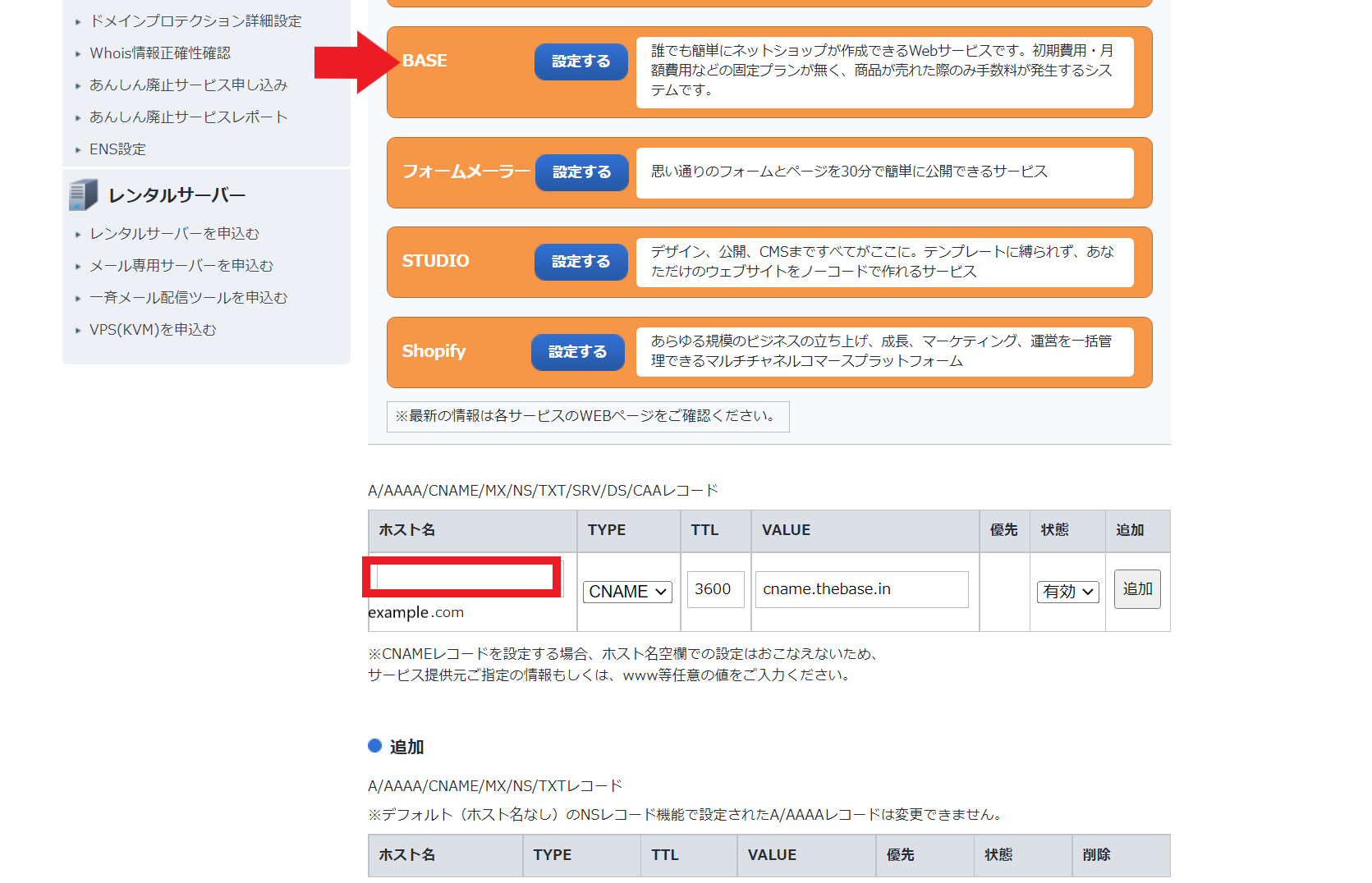
DNSレコード設定用ネームサーバー変更確認
画面一番下に下図のようなチェックボックスがありますので必要に応じてチェックを入れておきます。
- 新規取得の場合等、今回新たに DNS レコード設定を利用開始するドメイン:チェックを入れたまま
- 既にお名前.com の DNS レコード設定を利用中のドメイン:チェックははずす
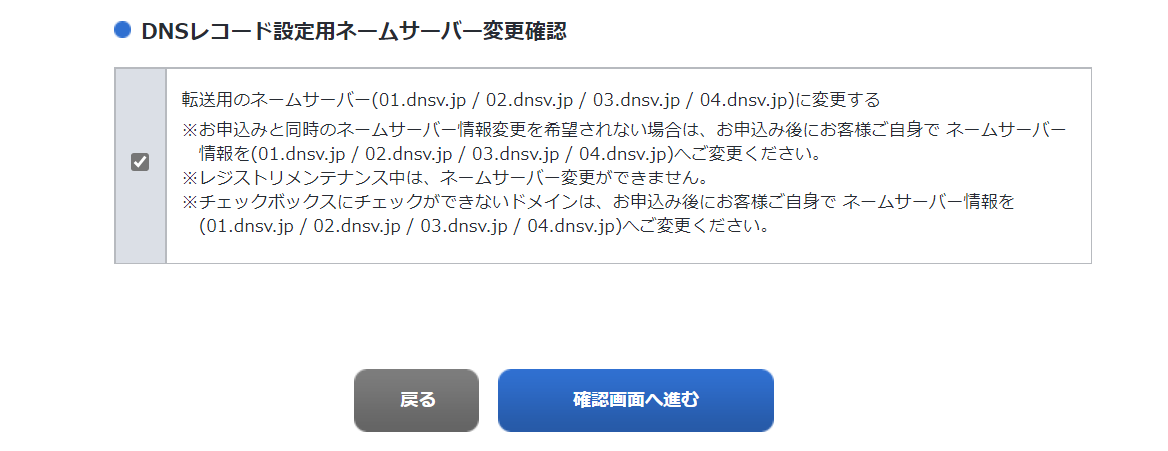
また既に述べました通り、当該ドメインのネームサーバーの状況がわからないうちは、このステップを行うことはできません。対象のドメインのネームサーバーが今どこになっているかを予め確認することが必要です。
参考
- お名前.com ガイド:ネームサーバー/DNSについて https://www.onamae.com/guide/p/70
- お名前.com のネームサーバー https://www.onamae.com/guide/p/67
- BASE 公式ヘルプ「お名前.comのドメインの設定方法を教えてください」 https://help.thebase.in/hc/ja/articles/360000194782